چگونه وارد تنظیمات بایوس آل این وان شویم؟
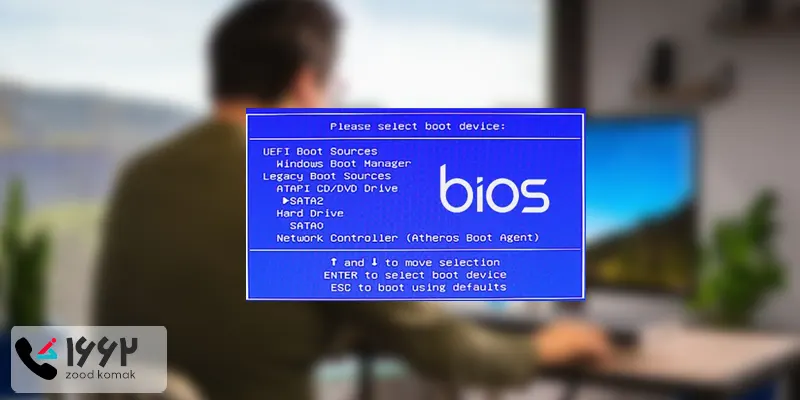
تنظیمات بایوس آل این وان می تواند در موارد متعددی به کار آید. بوت شدن سیستم در زمان روشن کردن آن با استفاده از فریموری به نام بایوس انجام می شود. فریمور ها برنامه های سطحی ای هستند که در سطوح پایین تر روی چیپ های الکتریکی ذخیره می شوند و بایوس نیز یکی از این برنامه ها است. محل قرار گیری چیپ الکتریکی ذخیره کننده بایوس روی برد سیستم است و عملکرد های مختلفی را در سیستم ایفا می کند.
بایوس آل این وان در درجه اول برای بوت شدن سیستم و بالا آوردن سیستم عامل کاربرد دارد و در ادامه هم یک سری عملکرد های دیگر را در سیستم اجرا می کند.در این مقاله، تیم تعمیرات آل این وان زودکمک به نحوه ورود به تنظیمات بایوس در آل این وان و عملکرد ها و وظایف آن می پردازد. با ما همراه باشید.

کاربرد تنظیمات بایوس آل این وان چیست؟
مهم ترین نقش تنظیمات BIOS آل این وان، بالا آوردن سیستم عامل و بوت شدن سیستم است. اما این فریمور مستقر روی مادربرد وظایف دیگری هم دارد. از جمله می توان به نقش تنظیمات بایوس All in one در لودینگ درایورها و کنترلر های سیستم اشاره کرد. در زمان استفاده از آل این وان کاربران به این کنترلرها و درایورها نیاز دارند و بایوس آن ها را برای دسترسی کاربر بارگذاری می کند.
از طرف دیگر بایوس می تواند سایر دستگاه هایی که به سیستم متصل می شوند یا فایل هایی که باید روی سیستم عامل بوت شوند را هم شناسایی کند و به خوانده شدن آن ها کمک کند. دیگر عملکردهای بایوس در آل این وان مربوط به انجام تست POST در سیستم و بررسی تنظیمات CMOS برای شخصی سازی یک سری تنظیمات می شود. در کل می توان نقش بایوس را در کنترل کردن تمامی ورودی ها و خروجی های آل این وان و مدیریت آن ها دانست.
مهم ترین تنظیمات بایوس در آل این وان
تنظیمات بایوس آل این وان گسترده است و شامل موارد متعددی می شود. برخی از مهم ترین تنظیمات BIOS آل این وان شامل موارد زیر می شود:
-
Date & Time: که برای تنظیم ساعت و تاریخ استفاده می شود.
-
IDE 0 Master: تنظیم و نمایش دستگاهی که به پورت IDE0 روی مادربرد نصب شده و در حالت Master قرار دارد.
-
IDE 0 Slave: تنظیم و نمایش دستگاهی که به پورت IDE0 روی مادربرد نصب شده و در حالت Slave قرار دارد.
-
IDE 1 Master: تنظیم و نمایش دستگاهی که به پورت IDE1 روی مادربرد نصب شده و در حالت Master قرار دارد.
-
IDE 1 Slave : تنظیم و نمایش دستگاهی که به پورت IDE 1 روی مادربرد نصب شده و در حالت Slave قرار دارد.
-
Serial ATA 0: تنظیم و نمایش دستگاهی که به پورت SATA0 روی مادربرد نصب شده است.
-
Serial ATA 1: تنظیم و نمایش دستگاهی که به پورت SATA1 روی مادربرد نصب شده است.
-
Floppy Device – Drive A / Drive B: تنظیمات فعال و غیرفعال کردن درایو فلاپی دیسک.
-
System Information: از این تنظیمات بایوس All in one هم می توان برای دسترسی به یک سری داده های کلی در خصوص سیستم مورد نظر استفاده کرد.
نحوه ورود و دسترسی به تنظیمات BIOS آل این وان
برای تغییر تنظیمات بایوس آل این وان ابتدا باید به این بخش وارد شد. برای ورود به این تنظیمات باید متناسب با مدل و برند سیستم، از کلید های میانبر استفاده کرد. این کلید ها معمولا شامل کلید F2 یا کلید F2 و Fn به صورت همزمان می شود. با فشار دادن این دکمه ها در زمان روشن شدن سیستم و بالا آمدن آن، می توان وارد بخش تنظیمات بایوس شد و به این تنظیمات دسترسی پیدا کرد.
روش های دیگر دسترسی به تنظیمات بایوس در آل این وان هم شامل استفاده از کلید BIOS، استفاده از منوی Start پیشرفته ویندوز و استفاده از دستور لینوکس است. با توجه به نوع و مدل سیستم می توان از هر یک از این روش ها برای ورود به تنظیمات بایوس در آل این وان استفاده کرد.

تغییر و به روزرسانی تنظیمات بایوس آل این وان
در بسیاری از مواقع به دلیل بروز یک سری مشکلات و اختلالات در عملکرد نرم افزاری سیستم نیاز به اعمال یک سری تغییرات و به روزرسانی ها در تنظیمات BIOS آل این وان است. علاوه بر این اگر بخواهیم برخی تنظیمات سیستم مانند تنظیمات بوت کردن یا ساعت و تاریخ را هم تغییر داد، باز هم به اعمال این تغییرات در تنظیمات بایوس نیاز خواهیم داشت.
برای این که بتوان یک سری تنظیمات را به صورت تخصصی تغییر داد، به آپدیت تنظیمات بایوس All in one نیاز است. به دلیل ساختار سخت افزاری بایوس که فقط خواندنی است، تنها زمانی می توان تنظیمات بایوس را به صورت اختصاصی تغییر داد که ابتدا آن را به روز رسانی کنید.
به صورت کلی زمانی به آپدیت تنظیمات بایوس آل این وان نیاز است که یک سیستم عامل جدید روی سیستم نصب شده باشد. در اکثر مواقع در این زمان، تنظیمات سیستم به هم می ریزد و در نتیجه باید این تنظیمات را آپدیت کرد.
مورد مهم دیگری که در آن صورت به آپدیت تنظیمات بایوس در آل این وان نیاز است، زمانی است که با صفحه آبی مرگ ویندوز مواجه می شویم. خصوصا اگر یکی قطعات سخت افزاری آل این وان مورد نظر را ارتقا داده باشید.
به عنوان مثال، هنگام به وجود آمدن مشکل در ارتقا هارد سیستم، سی پی یو و رم آل این وان، با به روزرسانی تنظیمات بایوس می توان این مشکلات را برطرف کرد. همچنین، از کار افتادن قابلیت Turbo Boost که در عملکرد پردازنده سیستم نقش دارد نیز مورد دیگری است که برای رفع اختلال ایجاد شده ناشی از آن باید تنظیمات بایوس در آل این وان را به روز رسانی کرد. خرابی ترانزیستورهای به کار رفته در آی سی های سیستم نیز از دیگر مواردی است که در صورت بروز آن به آپدیت کردن تنظیمات بایوس آل این وان نیاز است.

 تعمیر لپ تاپ در کرج
تعمیر لپ تاپ در کرج لیست رسمی پردازنده های سازگار با ویندوز 11
لیست رسمی پردازنده های سازگار با ویندوز 11 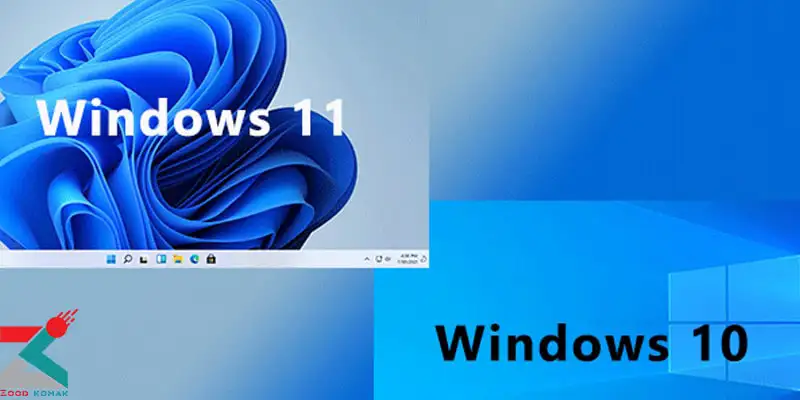 بوت دوگانه ویندوز 11 و ویندوز 10
بوت دوگانه ویندوز 11 و ویندوز 10 نصب کارت گرافیک در ویندوز ۱۰
نصب کارت گرافیک در ویندوز ۱۰




